お客さまへの大切なお知らせ:膨大なサポート情報を少しでも早くお客さまにお届けするため、本コンテンツの日本語版は人間の翻訳者を介さない自動翻訳で提供されております。正確な最新情報については本コンテンツの英語版をご覧ください。
ワークフローを使用した自動SMSメッセージ送信先
更新日時 2025年3月6日
以下の 製品でご利用いただけます(別途記載されている場合を除きます)。
-
Marketing Hub Professional, Enterprise
ワークフローツールで送信するSMSメッセージを設定することにより、コンタクトに連絡してマーケティングやトランザクションに関する重要情報を提供できます。顧客が貴社からのメッセージの受信にオプトインするために関連付けられたアクションを実行する際に、SMSの配信登録プロセスを自動化することもできます。
HubSpot で SMS ツールを使用するには、 マーケティング SMS 追加オプション を購入する必要があります。詳細と価格情報については、 製品 & サービスカタログ の「 アドオン 」セクションをご覧ください。
自動送信SMSメッセージの作成と保存
- HubSpotアカウントにて、[マーケティング]>[SMS]の順に進みます。
- 右上の[メッセージの作成]をクリックします。
- SMSメッセージの下書きを作成し、設定する .
- メッセージの作成が完了したら、[送信中]タブをクリックします。
- 左側のパネルの[ 送信方法]で、[ メッセージの送信方法 ]ドロップダウンメニューをクリックし、[ワークフローの一部として]を選択します。
- [クワイエットアワー ]スイッチが自動的にオンになります。デフォルトでは、コンタクトのローカルタイムゾーンで午前8:00から午後7:59までのみSMSメッセージを送信できます。SMSの停止時間について詳細をご確認ください。
- 右上で、[確認と公開]をクリックします。

- 右側のパネルで、SMSメッセージの詳細を確認し、[ メッセージを公開]をクリックします。
注: 受信者の携帯電話番号 プロパティーに値が入力されていない場合、SMSメッセージは代わりに 電話番号プロパティー に入力された値に送信されます。
ワークフローへのSMSメッセージの追加
メッセージを公開したら、ワークフローに追加できます。
- HubSpotアカウントにて、[自動化]>[ワークフロー]の順に進みます。
- 既存のワークフローの名前をクリックするか、新しいワークフローを作成してください。
- ワークフローの登録条件を設定します。
- ワークフローエディターで、プラスアイコン[+]をクリックしてワークフローアクションを追加します。
- 左側のパネルで[コミュニケーション]をクリックし、[SMSメッセージを送信]を選択します。
- [コンタクト ]ドロップダウンメニューをクリックし、[ 登録済みコンタクト]を選択して、登録済みコンタクトにSMSを送信します。または、 コンタクトを追加データソースを選択して、関連付けラベルまたはその他のフィルターで識別される特定のタイプのコンタクトにSMSを送信します。
- [公開済みのSMSメッセージを選択]ドロップダウンメニューをクリックして、公開したSMSメッセージを選択します。

- [保存]をクリックします。
- ワークフローの設定を完了して、エディターの右上にある[確認と公開]をクリックします。
登録コンタクトの配信登録ステータスを自動的に設定します。
ワークフローツールを使用して、特定のSMS配信カテゴリーに対するコンタクトの配信登録ステータスを設定したり、コンタクトと自動的に通信する法的根拠を提供したりすることができます。
このアクションは、 コンタクトベースのワークフロー を設定する場合にのみ使用できます。、同意の収集と管理について詳しくはこちらの記事()をご覧ください。
- ワークフローエディターで、プラスアイコン[+]をクリックしてワークフローアクションを追加します。
- 左側のパネルで[ CRM ]をクリックし、[ コミュニケーションの配信登録を管理]を選択します。
- [メッセージングチャネル]ドロップダウンメニューをクリックして、[SMS]を選択します。
- [配信登録ステータス]ドロップダウンメニューをクリックして、[配信登録]を選択します。
- [コミュニケーションの配信カテゴリー]ドロップダウンメニューをクリックして、タイプを選択します。
- コミュニケーションの法的根拠を選択して、コミュニケーション同意の説明を入力してください。さらに、コンタクトの詳細を追跡し、データベースに保存するために、を処理する法的根拠()も追加する必要があります。
- [保存]をクリックします。
注: コンタクトにSMSメッセージを送信するには、事前にマーケティングコンタクトに設定する必要があります。ワークフローを使用してコンタクトをマーケティングとして設定する方法の詳細については、 こちらの記事をご覧ください。
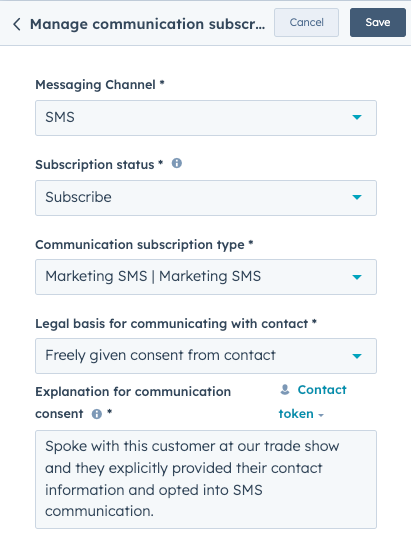
SMS
貴重なご意見をありがとうございました。
こちらのフォームではドキュメントに関するご意見をご提供ください。HubSpotがご提供しているヘルプはこちらでご確認ください。